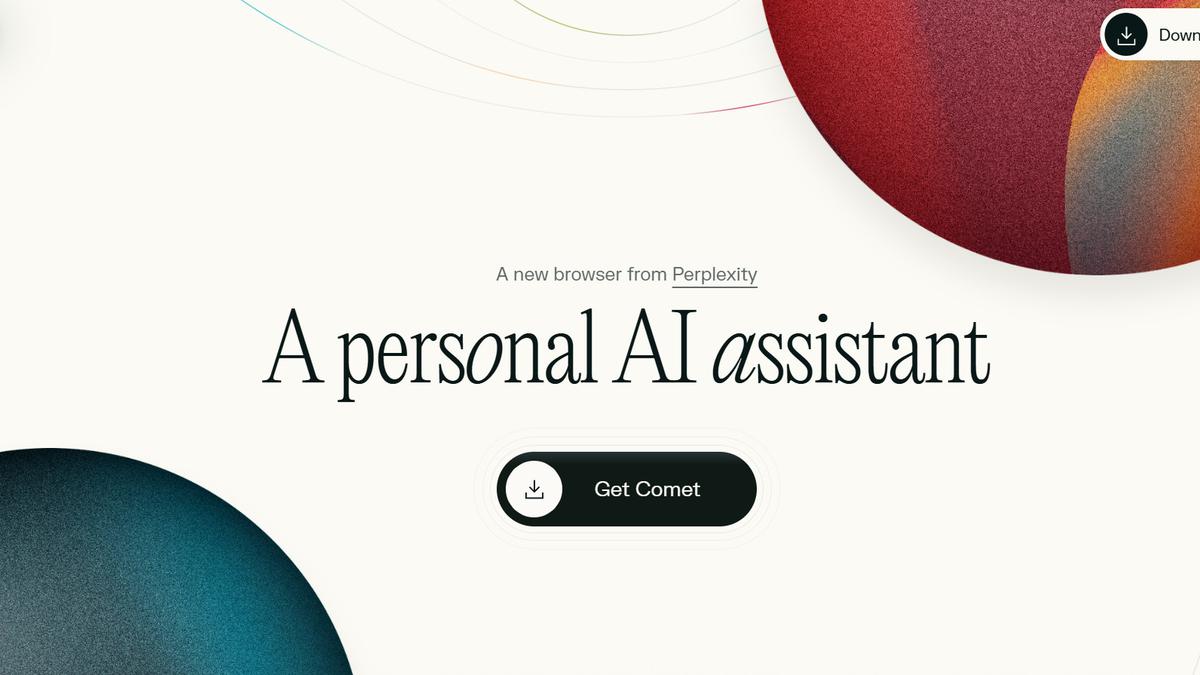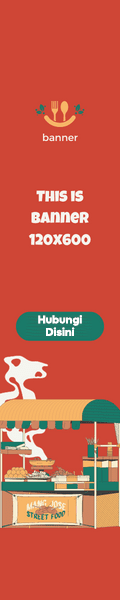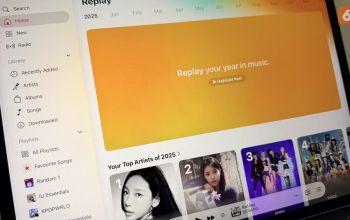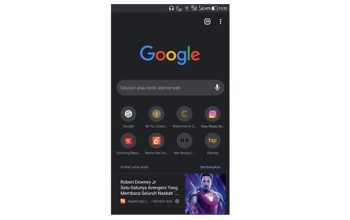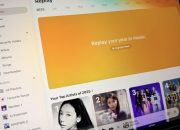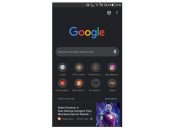Untuk pengguna komputer yang ingin memanfaatkan Comet AI, langkah-langkah untuk mengunduhnya sangatlah penting dilakukan dengan benar. Proses ini dirancang untuk memastikan pengguna mendapatkan pengalaman yang optimal dalam menggunakan aplikasi tersebut.
Pertama-tama, pastikan bahwa perangkat kamu terhubung ke internet dengan baik. Hal ini akan memudahkan dalam mengakses situs-situs yang diperlukan untuk pengunduhan aplikasi.
Setelah internet stabil, siapkan perangkat kamu dan ikuti langkah-langkah berikut untuk memulai proses pengunduhan Comet AI.
Langkah Awal Mengunduh Comet AI di PC atau Laptop
Mulailah dengan membuka peramban yang biasa kamu gunakan di perangkat. Ini bisa berupa Google Chrome, Mozilla Firefox, atau peramban lainnya.
Setelah peramban terbuka, cari dan kunjungi situs resmi Comet AI. Pastikan untuk mengunjungi situs yang tepat agar menghindari unduhan yang tidak diinginkan.
Setelah berada di situs tersebut, tunggu hingga situs mendeteksi sistem operasi yang kamu gunakan secara otomatis. Hal ini akan memastikan kamu mendapatkan versi yang tepat dari aplikasi yang diperlukan.
Proses Pengunduhan Comet AI dengan Benar
Setelah sistem terdeteksi, tekan tombol ‘download comet’ yang biasanya sudah disediakan di halaman utama. Menunggu hingga tab peramban mengganti tampilan ke halaman baru adalah langkah berikutnya.
Pada halaman baru, pencet kembali tombol ‘download comet’ dan tunggu beberapa saat hingga proses pengunduhan dimulai. Pastikan untuk tidak menutup peramban saat proses ini berlangsung.
Saat file unduhan selesai, kamu perlu mencarinya di folder unduhan di peramban atau di file explorer perangkat. Biasanya, file ini akan menyimpan di lokasi default yang ditentukan oleh perangkat kamu.
Langkah-Langkah Menginstal Comet AI Setelah Pengunduhan
Saat menemukan file unduhan, kamu siap untuk mulai menginstal aplikasi. Untuk pengguna Windows, buka file bernama ‘comet_installer_latest.exe’ dan ikuti petunjuk yang muncul di layar.
Pengguna macOS harus membuka file bernama ‘comet_installer_latest.dmg’ dan seret ikon Comet ke dalam folder “Applications”. Pastikan untuk mengikuti setiap langkah instalasi dengan teliti.
Setelah semua langkah selesai, buka aplikasi Comet AI untuk pertama kalinya. Ikuti arahan yang muncul di layar untuk menyelesaikan proses pengaturan awal.
Mengatur Aplikasi Comet AI untuk Penggunaan Optimal
Ketika pertama kali membuka Comet AI, aplikasi ini mungkin akan meminta izin untuk mengimpor penanda, riwayat, dan ekstensi dari peramban sebelumnya. Ini adalah fitur yang dirancang untuk memudahkan adaptasi pengguna baru.
Setelah konfirmasi, kamu bisa langsung mengakses berbagai fitur yang tersedia di dalam aplikasi. Jangan ragu untuk menjelajahi setiap opsi yang ada untuk menemukan cara terbaik memanfaatkan alat ini.
Pastikan juga untuk mengupdate aplikasi secara berkala agar selalu mendapat fitur-fitur terbaru yang bisa meningkatkan produktivitasmu saat bekerja dengan Comet AI.